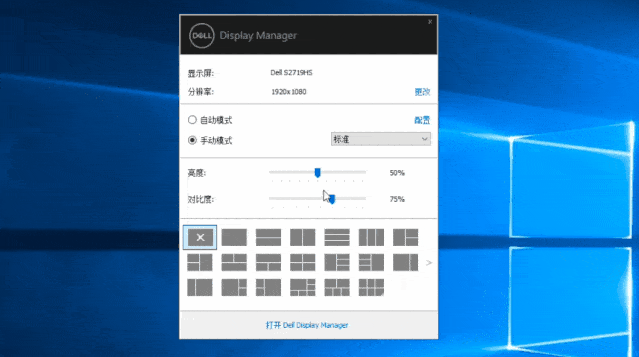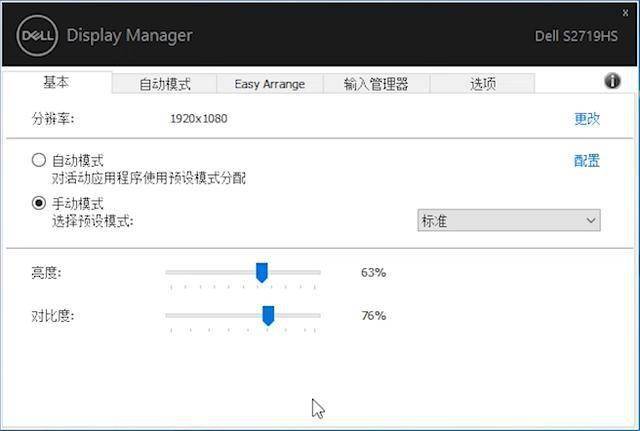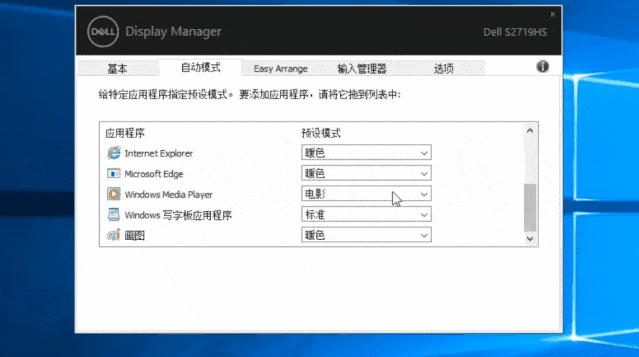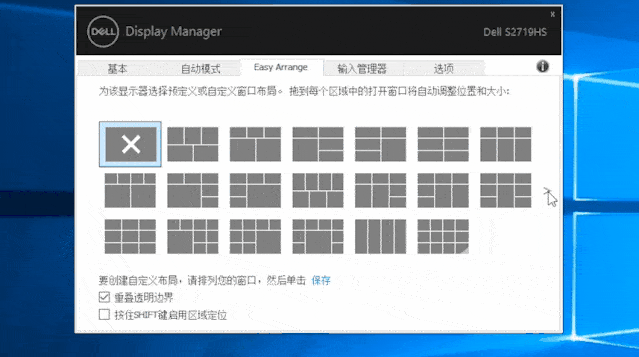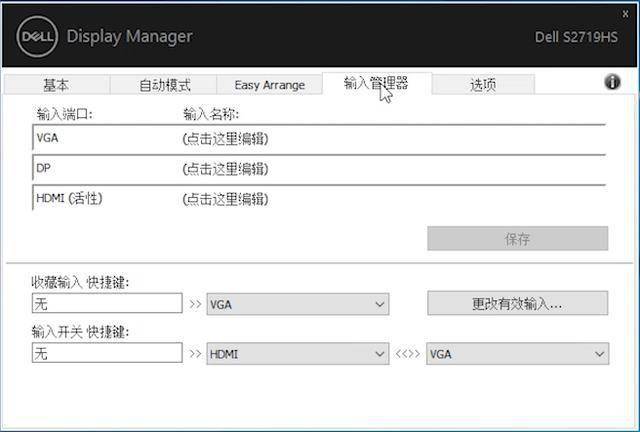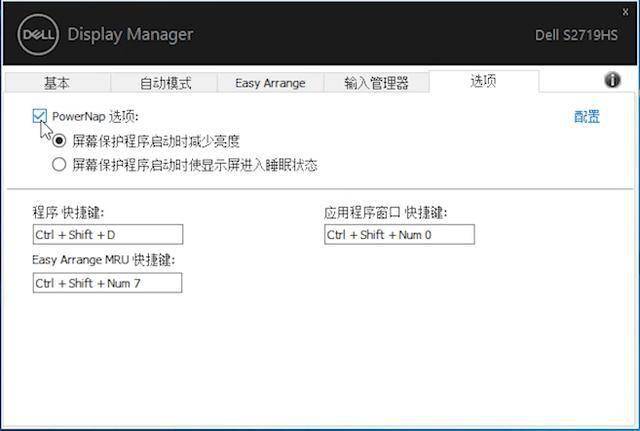| 技术丨显示器这样设置,工作效率大幅提升 | 您所在的位置:网站首页 › 戴尔显示器安装视频 › 技术丨显示器这样设置,工作效率大幅提升 |
技术丨显示器这样设置,工作效率大幅提升
|
Dell Display Manager介绍 安装完成,在确保已经通过视频线将电脑和显示器进行了准确的连接后。打开Dell Display Manager,便能看到一个快速设置窗口。 通过此窗口,可以查看显示器的型号, 分辨率,调整 预置模式, 亮度, 对比度, 窗口布局等。点击 打开Dell Display Manager高级用户界面,可以调节更多快速设置。
设置基本显示功能 在基本菜单项下,我们可以直接 调整分辨率, 预置模式(手动自动), 亮度以及对比度。
分配预设模式至应用程序 自动模式则是可以将 特定应用程序指定对应的预设模式。Dell Display Manager 已经为许多热门应用程序进行了预先配置。点击 移除,则可将对应的程序从列表中移除。
快速安排显示器窗口布局 而在Easy Arrange(快速安排)中,您可以为显示器选择 预定义,或 自定义的窗口布局,轻松切换各种排列布局和模板。
轻松切换多个输入的设备 输入管理器则是能够实现多个输入间的轻松切换,另外,您还可以为每个输入分配名称,并定义快捷键,以便快速、轻松地访问多个连接的设备,这对程序员和游戏玩家十分有用。
提供节能选项 最后的选项菜单项,为我们提供了 PowerNap节能选项。您可以选择在屏保激活时将显示器的亮度设置为 最低水平,或将显示器设置为 睡眠状态。
以上方法你get了吗?快打开你的电脑,设置一下试试吧!工作效率瞬间提高!返回搜狐,查看更多 |
【本文地址】
公司简介
联系我们